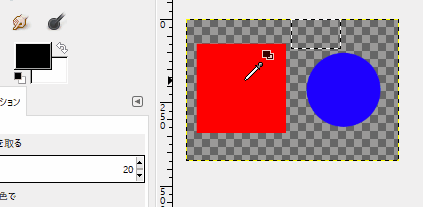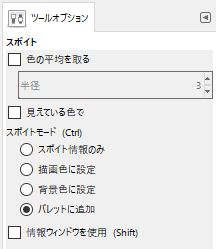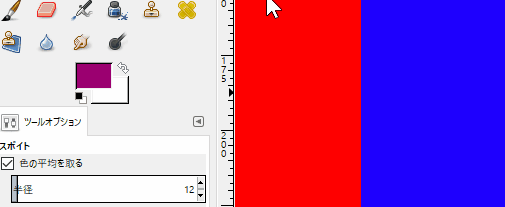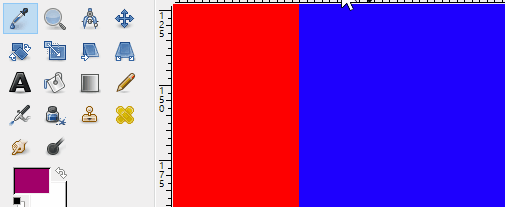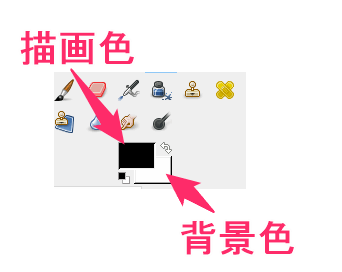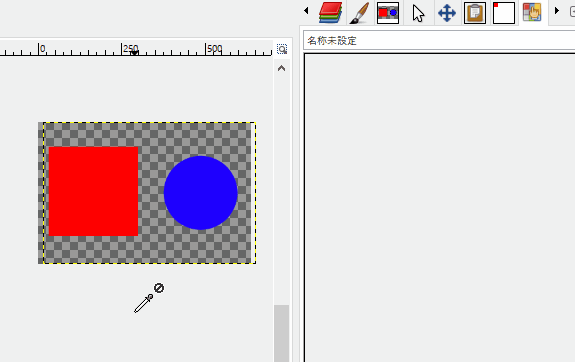GIMPの「スポイト」ツール(![]() )の使い方についてのメモ。
)の使い方についてのメモ。
目次
「スポイト」ツールとは?
スポイトツールは、画像上でクリックした座標の色を抜き出すことができるツールです。
具体的には、
- クリックした箇所の色情報を表示する
- クリックした座標色を「描画色」に設定する
- クリックした座標色を「背景色」に設定する
- クリックした座標色を「パレット」に追加する
などが行なえます。
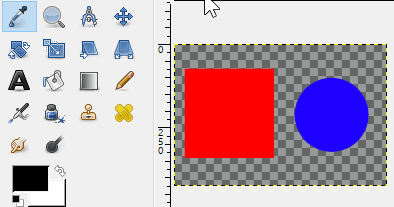 |
| ▲スポイトツールで、画像上の色(赤、青)を抜き出して、「描画色」と「背景色」に設定している様子 (赤の部分にマウスを持っていきクリック → 青の部分にマウスを持っていきクリック+Ctrlを行っている様子) |
「スポイト」ツールの使い方
以下、基本的な使い方です。
おわり
「スポイト」ツールの設定
「スポイト」ツールを選択しておくことで、ツールオプションより「スポイト」ツールの設定を行えます。
色の平均を取る
指定した範囲の色の平均を、色として抜き出す設定です。
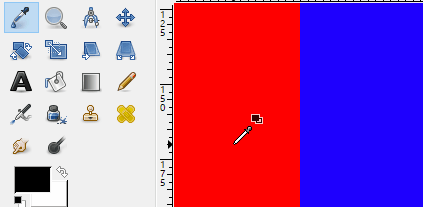 |
| ▲例えば、このように「青色」と「赤色」の中間でクリックすると「紫色」(青と赤の平均)を抽出できたりする |
半径
色の平均を取る半径を指定できます。
見えている色で
チェックを付けると、全てのレイヤーがスポイトの対象となります。
チェックを外すと、現在選択中のレイヤーのみが対象になります。
スポイトモード
- スポイト情報のみ:
- 描画色に設定:
- 背景色に設定:
- パレットに追加:
- 情報ウィンドウを使用:
このページの情報は以上です。